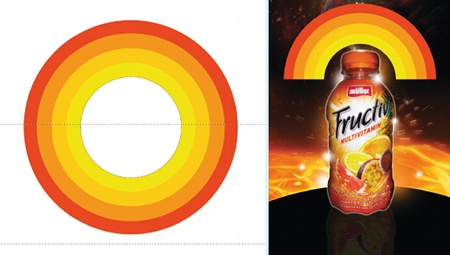5、使用钢笔工具对文字做细微的勾画,填充黑色,做一些光感效果。
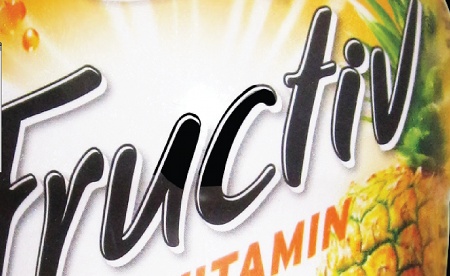
6、合并前边的图层。增加图层样式外发光,调整强度。
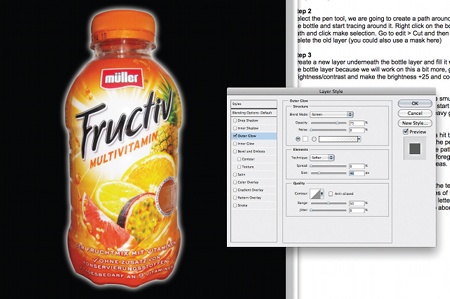
7、在瓶子下方增加一个红色到透明的渐变,制作底部黑色地板。
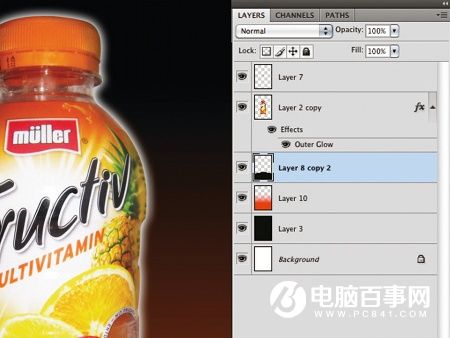
8、复制瓶子,进入“编辑>变换>垂直翻转”。然后降低不透明度为16%,下移做个倒影。在复制瓶子,然后去图像“调整”曲线。 使输入和输出113和162,并点击确定。 用软刷或遮照擦除瓶的中心。

9、打开文件素材1,把它放到地板层下方,并设置到图层模式为滤色。转到图层“>图层蒙版”>显示全部,然后用软刷子涂刷面积你不希望被所示的位置。同样的,做素材2,然后放到瓶子后。素材13,调整色相/饱和度,使之更红。
选择一个软笔白刷,创建一个亮点在画布上,然后放到瓶子背后。


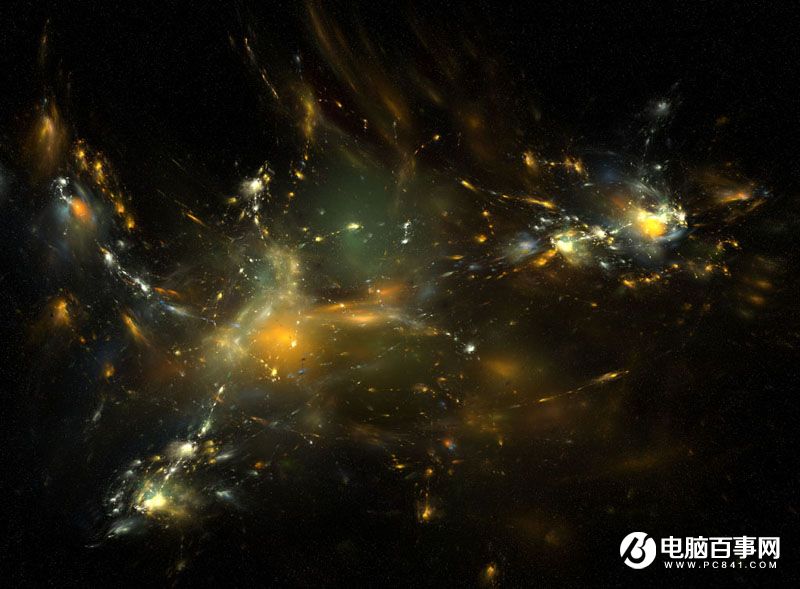

10、创建一个新的正方形画布,现在到圆形选区工具。 选择一个红色的圆圈。 然后复制该层,按Ctrl+ T来改变它。 按住Shift + Alt键并拖动缩小,然后填充橙色。 重复此过程圈子越来越小。 复制合并所有圈层,并把它放入主场景。